Telefonanlagen-spezifische Konfiguration: Softphone Funktionen (SIP) für Unify OpenScape 4000 einrichten - Anschalthinweise
Oktober 2023
Diese Anleitung beschreibt, wie Sie Softphone Funktionen (SIP) für ProCall Enterprise in Verbindung mit einer OpenScape 4000 von Unify konfigurieren.
| ProCall Enterprise | ab V 7.0 |
|---|---|
| Telefonanlage/PBX | Atos Unify OpenScape 4000 V8 1.19.6 |
Hinweise zur estos Testumgebung
Mit der oben angegebenen Telefonanlage wurden die Softphone Funktionen (SIP) von ProCall in der estos Testumgebung getestet. Die Tests wurden mit maximal zwei Leitungen pro SIP-Endgerät durchgeführt. Folgende Angaben wurden bei der Einrichtung der Telefonanlage für die Anmeldung/Registrierung der einzelnen SIP-Leitungen an den UCServer verwendet.
Hinweis zu Codecs und UDP Verbindungen
Für die Anbindung von SIP-Leitungen an den UCServer muss die Telefonanlage für das SIP-Protokoll den Codec G.711 a-law unterstützen und sollte diesen als bevorzugten Codec für alle Endgeräte eingestellt haben.
Es werden nur UDP-Verbindungen unterstützt.
Hinweis zur Nutzung von Rufumleitung im UCServer
Wird das Feature Rufumleitung im UCServer genutzt, müssen die SIP-Leitungen Zweitanruf zulassen, um die Funktion Rufumleitung bei besetzt nutzen zu können.
Konfiguration der Telefonanlage OpenScape 4000
Die für ProCall zu nutzenden Leitungseinstellungen können im webbasierten OpenScape 4000 Assistant vorgenommen werden.
Menü - Configuration Management
Ansicht - Objekt
Unter Gerätekombination und Gerätefamilie ist der Typ UFIP einzurichten.
Im Tab SIP-Teilnehmer muss als Benutzerkennung die Rufnummer des Teilnehmers angegeben werden.
Im Tab Basis 2 muss ein Kennwort unter IP-Telefone (HFA/UFIP) hinterlegt werden. (Das standardmäßig bei Erstellung eines Benutzers angelegte Passwort lautet: 12345)
Tab Basis 2
Die Auswahl Unkomprimierte Sprachverb. nach G711 unter Merkmale für IP-Verbindungen wird dringend empfohlen.
Konfiguration des UCServer
Die Einstellungen werden in der UCServer Verwaltung unter Telefonie - Leitungen vorgenommen:
- Telefonanlage hinzufügen
Wählen Sie die Unify OpenScape 4000 aus. - Tragen Sie die Verbindung zur Telefonanlage unter Softphone Registrierungen als „SIP-Softphone“ ein.
Alle SIP-Leitungen müssen in dieser Verbindungseinstellung hinzugefügt werden. Für die Anbindung an die Unify OpenScape 4000 müssen angegeben werden:
als Benutzername die "Benutzerkennung" als Passwort das "Kennwort"
Ab ProCall 6.1 beachten Sie bitte folgende Einstellungen
Auf der Leitungsgruppe der SIP-Anbindung kann festgelegt werden, was der UCServer an die Telefonanlage signalisiert, wenn:
- der Client nicht angemeldet oder Anrufschutz aktiviert ist
- der Ruf am Client abgewiesen wird oder keine Geräte vorhanden sind
Die benötigten Einstellungen sind abhängig von der Telefonanlage und deren Konfiguration.
Beispiel: Die Telefonanlage soll eingehende Rufe auf die Mailbox umleiten, wenn der ProCall Client nicht angemeldet ist.
Problemstellung: Die Telefonanlage wertet das busy here (486), welches standardmäßig vom UCServer gesendet wird, nicht aus, und die Rufe werden nicht umgeleitet.
Mögliche Lösung: In der Telefonanlage wird diese Einstellung für Teilnehmer nicht verfügbar eingerichtet, und am UCServer wird Temporarily Unavailable (480) für die Signalisierung ausgewählt.
Feature-Codes konfigurieren/Pickup
Auf der Registerkarte Feature-Codes wird konfiguriert, wie ein Anruf herangeholt wird (Pickup).
Pickup über UCServer
(ab ProCall Enterprise V 8.3)
Im Abschnitt Pickup können Sie den Pickup intern im UCServer ausführen lassen.
Hierdurch wird das Heranholen eines Anrufes durch den UCServer selbst umgesetzt, was eine verbesserte Funktionalität mit sich bringt und keine Rufgruppenverwaltung innerhalb der Cloud PBX erfordert.
Beispiel Screenshot: Pickup konfigurieren - Eigenschaften für Leitungsgruppe - Feature Codes - Pickup intern im UCServer ausführen
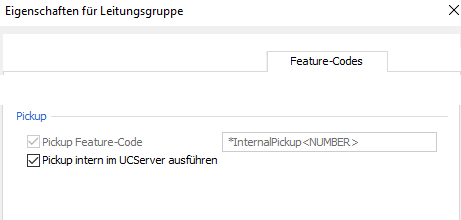
Pickup über Feature-Code
Alternativ können Sie das Heranholen von Anrufen von der Telefonanlage durchführen lassen.
Hierzu müssen Sie unter Pickup - Pickup Feature-Code den für die Telefonanlage gültigen Kurzwahlcode eintragen.
Die Nebenstelle, von der der Anruf herangeholt werden soll, wird als Variable mit <NUMBER> angegeben, zum Beispiel mit der Zeichenfolge *59<NUMBER>. Der Kurzwahlcode *59 kann jedoch am anzubindenden System auch abweichend konfiguriert sein.
Versionshinweis
Da estos auf die Weiterentwicklung der unterstützten Telefonanlagen durch den Hersteller keinen Einfluss hat, können wir nicht garantieren, dass die oben beschriebene Anleitung auch für künftige Releases uneingeschränkt gültig ist.
Weiterführende Informationen
Unterstützte Telefoniefunktionen für ProCall Enterprise in Verbindung mit Unify OpenScape 4000